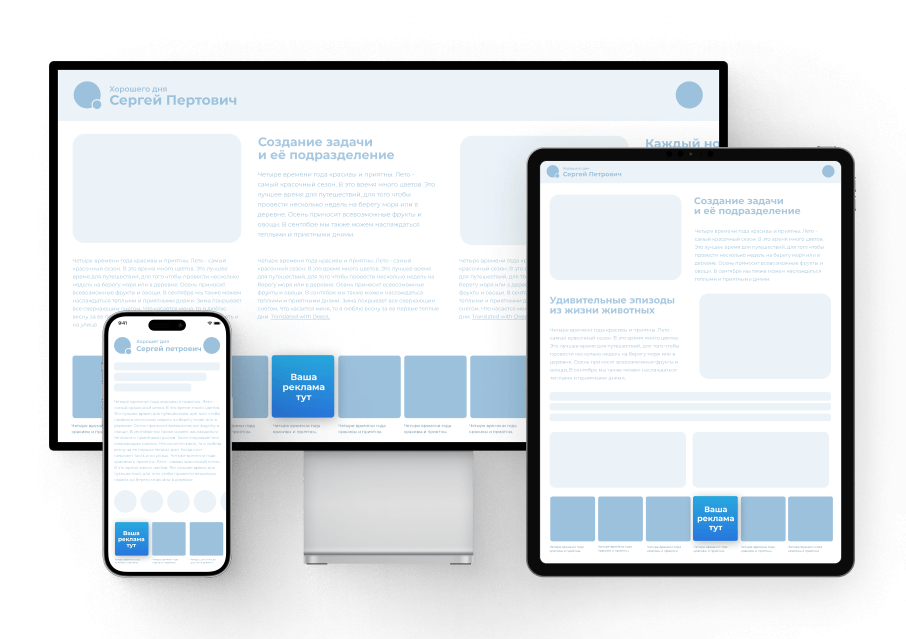В процессе работы с компьютерными системами, пользователи могут столкнуться с различными проблемами, которые могут помешать нормальному функционированию. Одной из таких проблем является код ошибки, который может появиться в результате некорректной работы программ или системных файлов. Этот код может быть вызван множеством факторов, начиная от поврежденных установочных файлов и заканчивая конфликтами между различными приложениями.
В данном разделе мы рассмотрим подходы к диагностике и устранению этой проблемы. Важно понимать, что каждая ситуация уникальна, и решение может зависеть от конкретных условий. Мы предоставим вам пошаговые инструкции, которые помогут вам самостоятельно справиться с этой задачей. Не забывайте, что перед началом любых действий рекомендуется создать резервную копию важных данных, чтобы избежать их потери в процессе.
Мы начнем с базовых проверок, которые помогут вам определить, что именно вызвало проблему. Затем перейдем к более сложным методам, которые могут потребовать от вас определенных технических навыков. Не пугайтесь, если какие-то шаги покажутся сложными – мы постараемся объяснить все максимально доступно. Помните, что правильный подход и терпение помогут вам успешно справиться с любой задачей по устранению неполадок в системе.
Решение ошибки 80070002: основные шаги
При возникновении проблемы с запуском определенных программ или обновлений, можно применить несколько базовых методов для устранения неисправности. Эти шаги помогут восстановить нормальную работу системы и устранить препятствия для выполнения необходимых операций.
Проверка и восстановление системных файлов
Одним из первых шагов является проверка целостности системных файлов и их восстановление при необходимости. Это можно сделать с помощью встроенной утилиты.
- Откройте командную строку с правами администратора.
- Введите команду
sfc /scannowи нажмите Enter. - Дождитесь завершения процесса. Система автоматически заменит поврежденные файлы на исправные.
Очистка кэша обновлений
Если проблема связана с установкой обновлений, очистка кэша может помочь. Этот метод позволяет удалить временные файлы, которые могут мешать корректной работе.
- Откройте командную строку с правами администратора.
- Введите команду
net stop wuauservи нажмите Enter. - Перейдите в папку
C:\Windows\SoftwareDistributionи удалите все файлы и папки внутри. - Вернитесь в командную строку и введите
net start wuauserv, затем нажмите Enter.
После выполнения этих шагов, попробуйте повторить операцию, которая вызвала проблему.
Альтернативные методы устранения проблемы
В случае, если стандартные подходы не приводят к желаемому результату, стоит рассмотреть другие способы решения. Эти методы могут быть более специфичными или требовать более глубокого понимания системы, но они могут оказаться эффективными в сложных ситуациях.
- Проверка и восстановление системных файлов: Иногда причиной непредвиденных сбоев может быть повреждение системных файлов. Для этого можно использовать встроенную утилиту, которая проверит и восстановит поврежденные файлы.
- Изменение настроек реестра: Реестр – это центральное хранилище настроек системы. Некоторые проблемы могут быть связаны с неправильными или поврежденными записями в реестре. Осторожное редактирование реестра может помочь устранить проблему.
- Обновление или переустановка программного обеспечения: Если проблема связана с конкретным приложением, обновление или переустановка этого приложения может помочь. Иногда старые или несовместимые версии программ могут вызывать конфликты.
- Проверка на вирусы и вредоносное ПО: Вредоносное ПО может нарушать нормальную работу системы. Использование антивирусного программного обеспечения для поиска и удаления вредоносных файлов может решить проблему.
- Изменение прав доступа: Некоторые проблемы могут быть связаны с ограничениями доступа к определенным файлам или папкам. Проверка и корректировка прав доступа может помочь в таких случаях.
Перед применением любого из этих методов рекомендуется создать резервную копию важных данных и системных файлов. Это позволит избежать потери информации в случае непредвиденных осложнений.